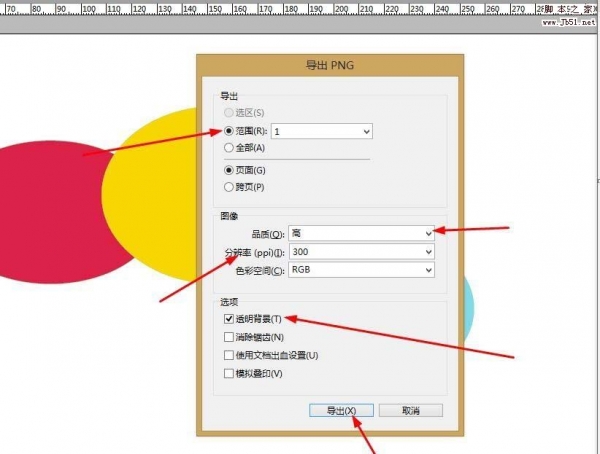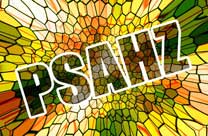素材:

操作步骤:
第一步:
打开PS,按Ctrl+O将需要制作3D凸出特效的人物的背景图层放入,按Ctrl+J复制拷贝一下背景图层,就得到“背景图层 拷贝”图层
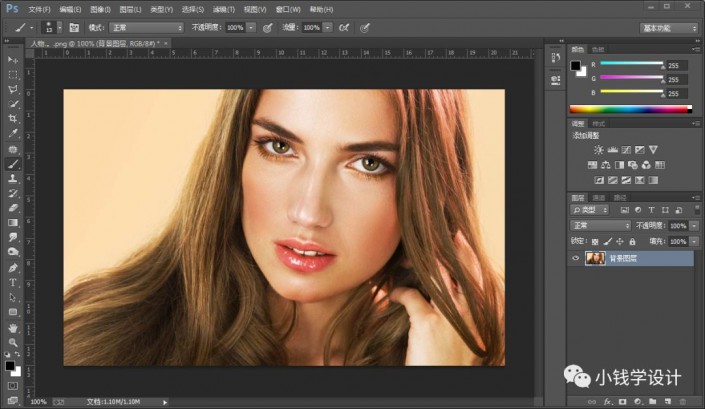
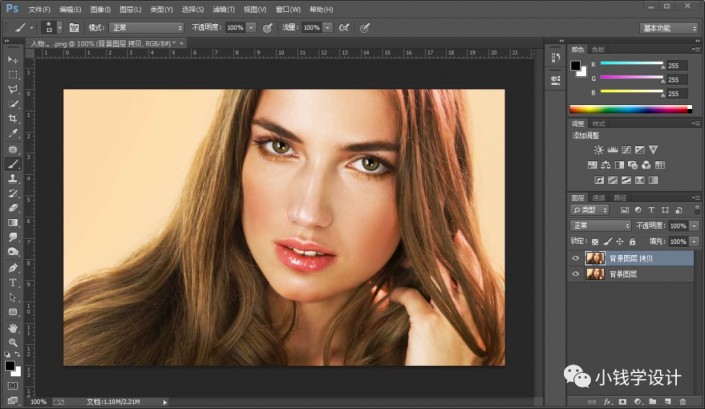
第二步:
鼠标右键单击“背景图层 拷贝”图层选择‘转换为智能对象’功能
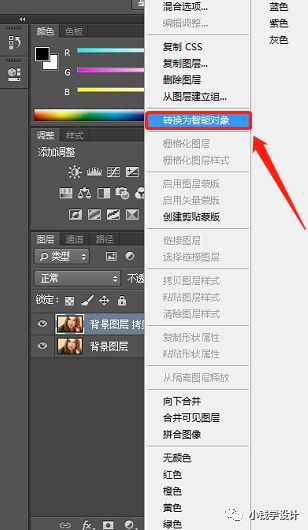
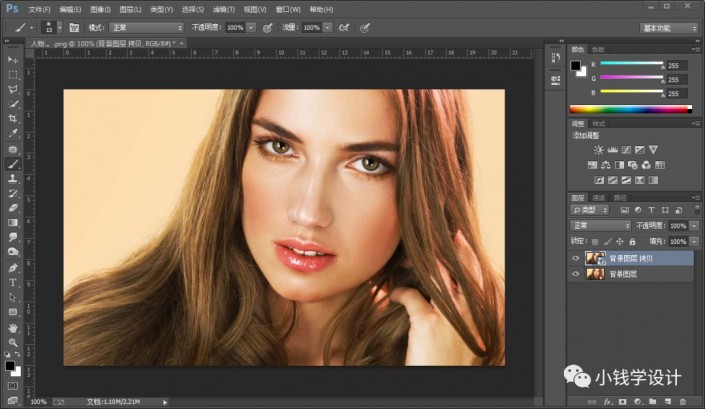
第三步:
在“背景图层 拷贝”图层,点击选择:滤镜 >模糊 >高斯模糊,修改(半径:2.8像素),好了后点击‘确定’;接着点击选择:滤镜 >风格化 >凸出,修改(类型:块、大小:6像素、深度:30、随机),好了后点击‘确定’
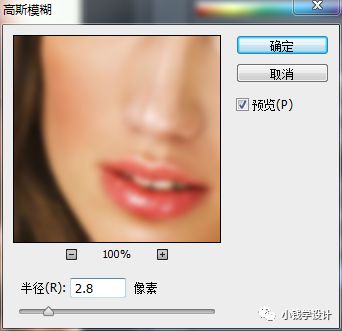

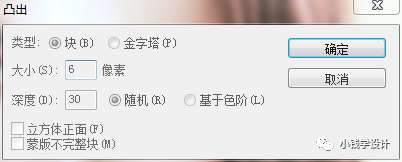
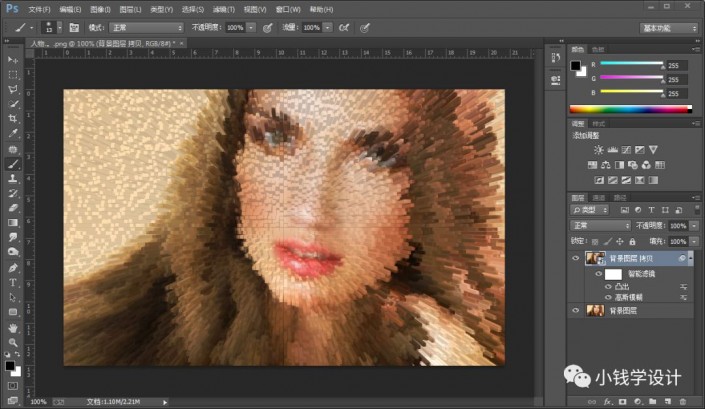
第四步:
在“背景图层 拷贝”图层的“智能滤镜”蒙板,按B使用画笔工具,选择黑颜色,将人物的脸部涂抹擦拭出来,即可完成。
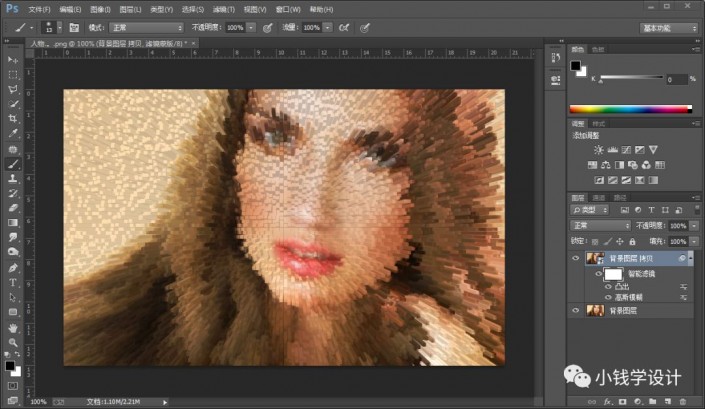
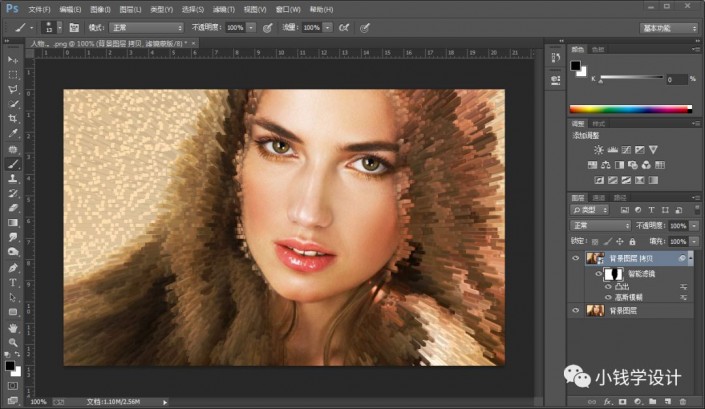
完成: